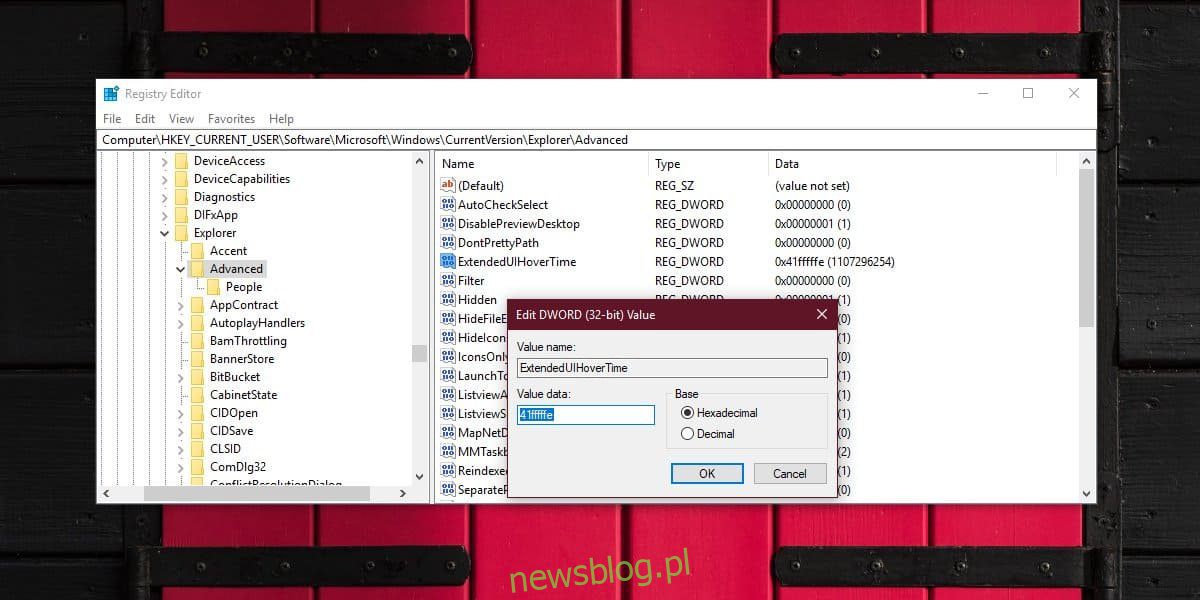
Khi bạn di chuột qua biểu tượng của một ứng dụng đang chạy trên thanh tác vụ, một bản xem trước nhỏ của ứng dụng đó sẽ xuất hiện. Chúng tôi đã tạo một bài đăng cho biết cách bạn có thể phóng to bản xem trước này nếu bạn không thích kích thước mặc định. Điều đó nói rằng, nếu bạn không nghĩ rằng tính năng này tuyệt vời như vậy, bạn có thể tắt tính năng xem trước hình thu nhỏ trên thanh tác vụ trên hệ thống của mình Windows 10 bằng cách hack sổ đăng ký.
Tắt chế độ xem trước hình thu nhỏ trên thanh tác vụ
Bản hack này liên quan đến việc chỉnh sửa sổ đăng ký hệ thống Windowsvì vậy bạn sẽ cần đặc quyền của quản trị viên để thực thi nó.
Sử dụng phím tắt Win + R để mở cửa sổ chạy và nhập “regedit” vào đó để mở trình chỉnh sửa sổ đăng ký. Khi trình chỉnh sửa được mở, hãy điều hướng đến vị trí sau.
HKEY_CURRENT_USERSoftwareMicrosoftWindowsCurrentVersionExplorerAdvanced
Trong khóa Nâng cao, hãy tìm giá trị có tên là ExtendedUIHoverTime. Nếu nó ở đó, hãy tạo một bản sao lưu trước khi sửa đổi nó. Nếu không thấy, bạn có thể tự tạo. Bấm chuột phải vào phím Nâng cao và chọn Mới > Giá trị DWORD (32-bit). Đặt tên cho giá trị ExtendedUIHoverTime và nhấp đúp vào giá trị đó để đặt giá trị.
Trong trường dữ liệu giá trị, hãy nhập thông tin sau;
41fffffe
Nhấp vào OK, sau đó khởi động lại File Explorer. Để khởi động lại File Explorer, hãy mở Trình quản lý tác vụ và tìm Explorer trong tab Quy trình Windows và chọn nó. Nhấp vào nút Khởi động lại ở dưới cùng và đợi File Explorer khởi động lại. Nền màn hình nền, khay hệ thống và thanh tác vụ sẽ biến mất và xuất hiện lại trong quá trình này.
Khi màn hình của bạn trông bình thường trở lại, hãy di chuột qua bất kỳ biểu tượng ứng dụng nào trên thanh tác vụ và bản xem trước sẽ không còn hiển thị.
Nếu bạn muốn lấy lại bản xem trước trên thanh tác vụ, bạn cần xóa giá trị DWORD mà bạn đã tạo. Tránh thay đổi giá trị của nó thành thứ khác và thay vào đó hãy xóa nó khỏi sổ đăng ký. Đảm bảo bạn khởi động lại File Explorer sau khi xóa giá trị.
Có những ứng dụng cho phép bạn tắt chế độ xem trước hình thu nhỏ trên thanh tác vụ, nhưng về cơ bản chúng cũng làm điều tương tự, tức là chỉnh sửa sổ đăng ký hệ thống Windows. Nếu không thích chỉnh sửa sổ đăng ký theo cách thủ công, bạn có thể sử dụng một ứng dụng để thay thế.
Nếu bạn gặp sự cố khi thủ thuật này hoạt động, hãy thử khởi động lại hệ thống của bạn sau khi thực hiện các chỉnh sửa đối với sổ đăng ký hệ thống Windows. Thông thường, khởi động lại File Explorer là đủ, nhưng trong một số trường hợp, bạn có thể cần phải khởi động lại. Nếu bạn sử dụng các ứng dụng sửa đổi giao diện người dùng của hệ thống Windows 10, hãy cân nhắc việc vô hiệu hóa chúng trước khi thực hiện các thay đổi đối với sổ đăng ký. Các ứng dụng sửa đổi giao diện người dùng của hệ thống Windows thực sự không nên can thiệp vào sổ đăng ký, nhưng nếu không có gì khác có thể khiến thủ thuật này hoạt động, thì đó có thể là một ứng dụng đang chặn nó.
Điều này hoạt động trong cửa sổ 10 1809.
